Cara Meningkatkan Time-Out Boot Ganda di Windows 10
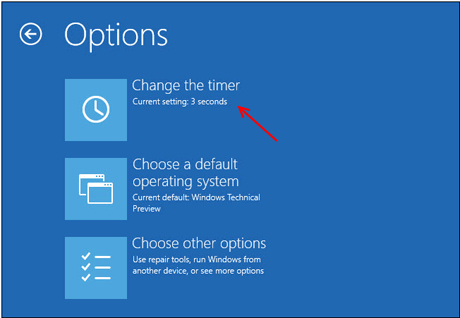
- 989
- 100
- Enrique Purdy
Banyak orang memutuskan untuk menginstal lebih dari satu sistem operasi di mesin mereka karena berbagai alasan, seperti kompatibilitas, kinerja dll.
Windows Secara Default, tunjukkan menu boot ganda untuk jumlah waktu yang tetap sebelum memilih opsi default dan membawa booting up.
Idealnya di sebagian besar versi Windows waktu-keluar ini diatur ke 30-an, tanpa cara mudah untuk menemukan opsi untuk dapat mengubahnya. Tidak seperti Windows 10.
IM Windows 10 Menu hanya berlangsung selama 10s dan opsi untuk mengubah batas waktu lebih mudah ditemukan.
Hari ini prosedur ini akan menunjukkan kepada Anda, cara mengubah batas waktu boot ganda di Windows 10, menggunakan cara default dan bcdedit.
Metode 1 - Mengubah Time -Out Boot Ganda, cara default
Saat Anda akan boot ganda di Windows 10, sebelum masuk, menu boot akan terlihat memungkinkan Anda untuk memilih sistem operasi preferensi Anda.
Menu boot ini hanya berlangsung "10s".
Anda dapat memilih sistem operasi pilihan Anda atau membiarkan Windows memilih yang default.
Pada layar yang sama, di bawah sistem operasi yang terdaftar, Anda akan menemukan opsi "Ubah default atau pilih opsi lain".
1- Klik opsi di bagian bawah layar yang mengatakan-Ubah default atau pilih opsi lain
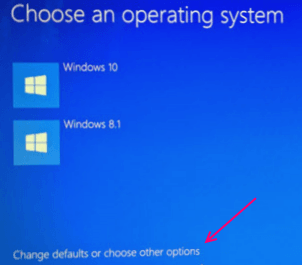
2- Anda sekarang akan melihat opsi berikut.
a) Ubah timer
b) Pilih sistem operasi default
3- Pilih -Ubah timer. Ini akan memungkinkan Anda untuk meningkatkan waktu boot ganda.
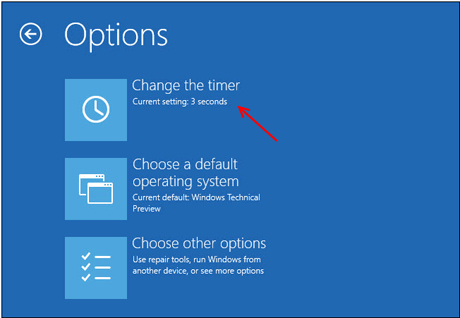
4- Tiga opsi sekarang akan menempati layar Anda, dari mana Anda dapat memilih yang paling bermanfaat bagi Anda tergantung pada preferensi Anda. 5 detik, 30 detik dan 5 menit.
5- Setelah Anda meningkatkan waktu sesuai dengan preferensi Anda, keluar.
6- Pilih Pilih Opsi Lain dan Klik Lanjutkan.
Anda sekarang akan boot ke sistem operasi default Anda.
Time-out menu boot sekarang telah meningkat. Lain kali Anda boot lagi, perubahan akan mulai berlaku.
Metode 2 - Ubah Pengaturan Time -Out Menggunakan BCDedIt
Jika, karena alasan apa pun atau masalah langka apa pun, Anda tidak dapat melihat default perubahan atau memilih opsi opsi lain di layar, Anda masih dapat meningkatkan waktu menu boot melalui bcdedit.
Ini adalah alat utama, yang digunakan oleh Windows untuk mengedit dan mengubah konfigurasi boot sistem operasi sejak lama. Itu dibundel secara default dengan Windows Vista dan penerus Windows lainnya.
Untuk mengubah waktu boot dual di Windows 10
1- Buka menu Mulai.
2- Klik pada bilah pencarian.
3- Cari Bcdedit.
4- Buka Alat, Setelah Windows selesai mencari.
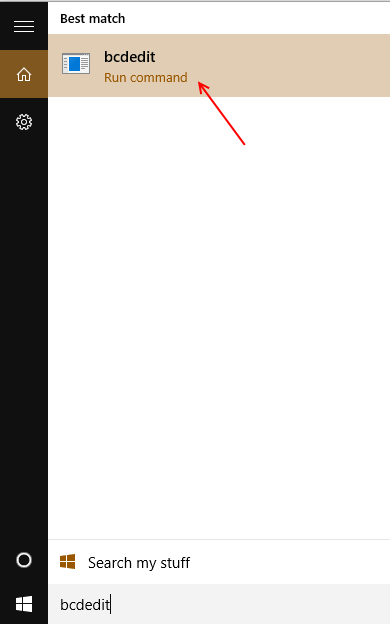
5- Untuk mengubah durasi batas waktu kami menggunakan perintah '/timeout' .
Format
bcdedit /waktu habis
6- Parameter yang dimasukkan alih-alih batas waktu, menentukan jumlah waktu dalam detik.
Contoh -
bcdedit /Batas waktu 15
Perintah berikut sekarang akan menyebabkan Windows memberi Anda waktu tunggu 15 detik di menu boot Anda.
Beginilah cara Anda dapat menggunakan bcdedit untuk mengubah batas waktu boot ganda Anda.
2 metode berikut akan membantu Anda meningkatkan waktu boot dual untuk Windows 10 tanpa masalah 🙂
- « Windows 10 Cara Mengimpor dan Mengekspor Pengaturan Firewall
- Cara Membuka Pengaturan BIOS UEFI Di Windows 10 »

